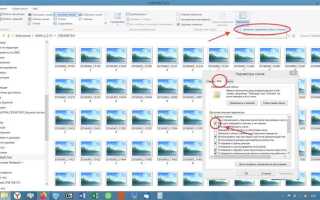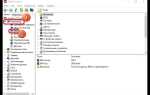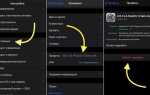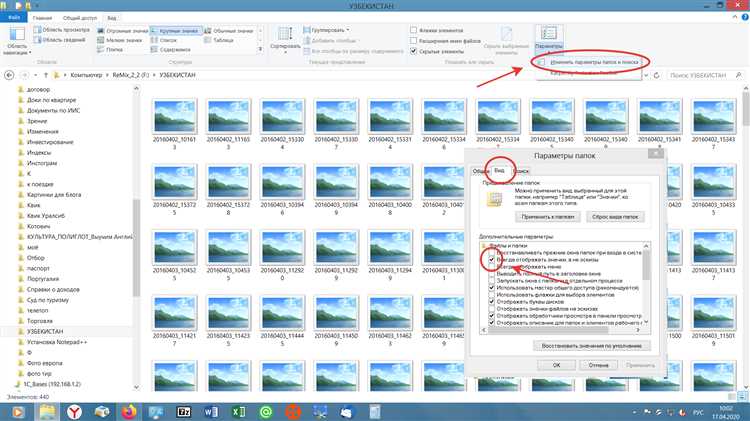
Изменение значка папки в Windows 10 – это простой способ персонализировать систему и улучшить визуальную организацию рабочего стола. Стандартные иконки могут быстро наскучить, особенно если вы часто работаете с большим количеством папок. В этой статье мы рассмотрим, как быстро и без лишних трудностей изменить значок для папки, используя встроенные инструменты Windows 10.
Для изменения значка папки необходимо воспользоваться свойствами самой папки. Windows 10 предлагает несколько способов установки иконки: от стандартных предложений системы до использования пользовательских изображений. Это позволяет не только сделать ваш рабочий стол более удобным, но и визуально выделить важные папки среди остальных.
Первоначальная настройка значка доступна через контекстное меню, и после выполнения нескольких простых шагов, вы сможете выбрать значок из стандартного набора или загрузить свой собственный файл изображения. Важно помнить, что Windows поддерживает форматы .ico, .bmp и .png, что позволяет использовать как стандартные, так и кастомизированные изображения. В данной статье мы подробно рассмотрим каждый из вариантов.
Пошаговое руководство по смене значка папки
Чтобы изменить значок папки в Windows 10, выполните следующие действия:
Шаг 1: Кликните правой кнопкой мыши на папку, значок которой вы хотите изменить, и выберите пункт Свойства.
Шаг 2: В окне свойств перейдите на вкладку Настройка.
Шаг 3: В разделе Значок папки нажмите кнопку Изменить значок….
Шаг 4: В открывшемся окне выберите новый значок из предложенного списка или нажмите кнопку Обзор…, чтобы выбрать значок из других файлов (например, .ico). Вы можете использовать значки, встроенные в систему, или добавить свои собственные.
Шаг 5: После выбора значка нажмите ОК и подтвердите изменения в окне свойств папки.
Теперь ваша папка будет отображаться с новым значком. Чтобы вернуться к стандартному значку, просто повторите процесс и выберите стандартное изображение из списка.
Как выбрать новый значок для папки: варианты и источники
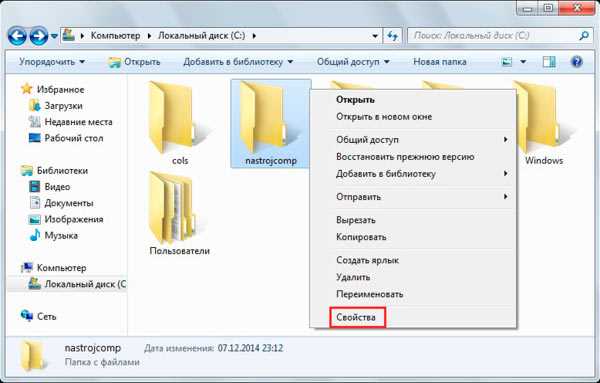
Выбор нового значка для папки позволяет персонализировать рабочее пространство и облегчить навигацию по системе. В Windows 10 доступно несколько вариантов для замены значка папки. Это могут быть как стандартные иконки, так и изображения, созданные пользователем.
Основным источником значков для папки являются встроенные ресурсы Windows. В системе есть набор стандартных иконок, доступных через диалоговое окно изменения значка. Эти иконки можно найти в файлах .dll, таких как shell32.dll или imageres.dll, расположенных в системных папках Windows. Для этого достаточно выбрать пункт «Изменить значок» и указать путь к файлу.
Еще один вариант – скачать значки с внешних сайтов, таких как IconArchive или Icons8. Эти ресурсы предлагают множество категорий значков, включая минималистичные, профессиональные или тематические иконки. Загруженные файлы могут быть в формате .ico, который идеально подходит для Windows.
Для тех, кто предпочитает уникальные решения, можно использовать изображения, преобразовав их в формат .ico. Для этого достаточно выбрать картинку, например, .png или .jpg, и использовать онлайн-конвертеры, такие как iConvert Icons. Это позволяет получить значок на основе собственного изображения.
Кроме того, можно создать значок с помощью графических редакторов, таких как Adobe Photoshop или бесплатных альтернатив GIMP. Суть заключается в том, чтобы создать картинку нужного размера (обычно 256×256 пикселей) и сохранить её в формате .ico для последующего использования.
В результате, источники значков могут варьироваться от стандартных системных файлов до персонализированных иконок, созданных с нуля. Важно учитывать качество и размер значка, чтобы он корректно отображался на всех разрешениях экрана и не терял свою четкость.
Как изменить значок папки с помощью стандартных инструментов Windows 10
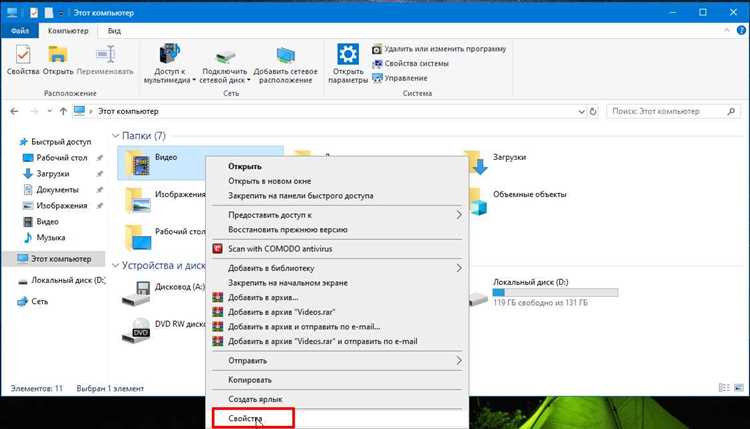
Для изменения значка папки в Windows 10 достаточно использовать стандартные инструменты системы, без необходимости устанавливать сторонние программы. Весь процесс занимает несколько минут и может быть выполнен через свойства папки.
Шаг 1. Найдите папку, значок которой вы хотите изменить. Щелкните по ней правой кнопкой мыши и выберите пункт «Свойства».
Шаг 2. В окне «Свойства» перейдите на вкладку «Настроить». Здесь, в разделе «Изменить значок папки», нажмите кнопку «Изменить значок».
Шаг 3. Откроется окно с набором стандартных значков, предоставляемых Windows. Выберите один из предложенных значков или нажмите «Обзор», чтобы выбрать значок из другой папки на вашем компьютере. Для этого можно использовать файлы формата .ico.
Шаг 4. После выбора значка нажмите «ОК», чтобы применить изменения. Затем подтвердите их, нажав «Применить» и «ОК» в окне «Свойства».
Теперь ваш значок будет изменен. Это простое и быстрое решение позволяет персонализировать внешний вид папок в Windows 10, при этом не требуя дополнительных программных средств.
Как загрузить и установить сторонние значки для папок

Для изменения значков папок в Windows 10 можно использовать сторонние ресурсы, предоставляющие коллекции значков в различных форматах. Чтобы скачать и установить значок, следуйте этим шагам:
- Выберите сайт с бесплатными или платными значками. Популярные ресурсы: IconArchive, Flaticon, Icons8.
- На сайте найдите раздел для скачивания значков. Выберите категорию или воспользуйтесь поиском для нахождения подходящего значка.
- Скачайте значок в формате .ico или .png. Для использования в Windows лучше использовать формат .ico, так как он поддерживает прозрачность и масштабируемость.
- Если скачанный файл в формате .png, преобразуйте его в .ico с помощью онлайн-конвертеров (например, ConvertICO.com).
- После скачивания значка откройте папку, к которой хотите применить новый значок.
- Правой кнопкой мыши щелкните на папку и выберите «Свойства».
- Перейдите в вкладку «Настроить» и нажмите кнопку «Изменить значок…». В открывшемся окне нажмите «Обзор».
- Укажите путь к скачанному значку в формате .ico и выберите его. Нажмите «ОК» для применения изменений.
Если значок не изменился сразу, попробуйте перезагрузить систему или обновить кэш иконок с помощью программы «Параметры папок» в Панели управления.
Использование редактора реестра для смены значка папки
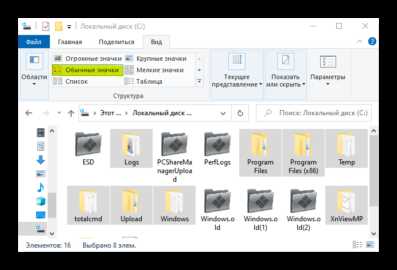
Редактор реестра Windows позволяет изменять значки папок на системном уровне. Это позволяет не только сменить стандартный значок, но и настроить отображение папки в соответствии с индивидуальными предпочтениями. Чтобы выполнить изменение, нужно аккуратно работать с реестром, так как неправильные действия могут повлиять на работу системы.
Шаг 1. Откройте редактор реестра. Для этого нажмите Win + R, введите regedit и нажмите Enter.
Шаг 2. Перейдите в следующий путь в реестре:
HKEY_CLASSES_ROOT\Folder\shell
Шаг 3. Создайте новый ключ для папки, если его нет. Кликните правой кнопкой мыши на папке shell, выберите Создать → Раздел и назовите его, например, ChangeIcon.
Шаг 4. В новом разделе ChangeIcon создайте еще один раздел с именем command. Для этого кликните правой кнопкой мыши, выберите Создать → Раздел и назовите его command.
Шаг 5. В разделе command создайте строковый параметр, указав путь к значку. Кликните правой кнопкой мыши в правой части окна, выберите Создать → Строковый параметр, введите DefaultIcon и установите путь к .ico файлу, который будет использоваться для папки. Пример пути:
C:\Icons\custom_icon.ico
Шаг 6. После внесения изменений перезагрузите проводник или компьютер, чтобы изменения вступили в силу.
Этот метод позволяет задать индивидуальные значки для папок с помощью реестра без использования сторонних программ. Однако будьте осторожны, так как некорректные изменения в реестре могут привести к сбоям в работе системы.
Проблемы и ошибки при изменении значка папки и способы их решения
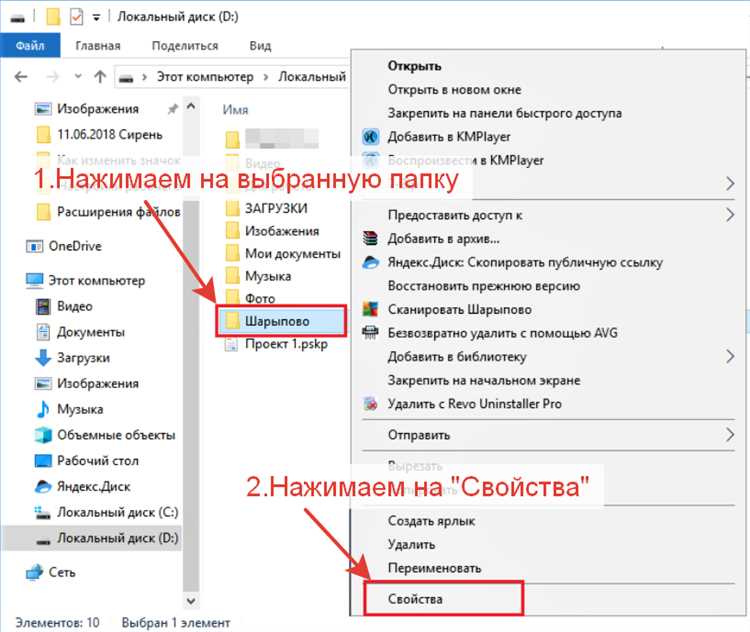
Решение: для устранения этой проблемы нужно очистить кеш значков. Для этого откройте проводник Windows, перейдите в раздел «Параметры папок» и включите отображение скрытых файлов. Затем найдите файл «iconcache.db» в папке C:\Users\<Имя пользователя>\AppData\Local и удалите его. После этого перезагрузите компьютер, и новый значок отобразится корректно.
Другой частой ошибкой является невозможность изменения значка из-за ограничений прав пользователя. Это особенно актуально для пользователей, которые не обладают правами администратора.
Решение: откройте свойства папки, перейдите на вкладку «Безопасность», выберите свою учетную запись и проверьте, есть ли у вас права на изменение значков. Если прав нет, свяжитесь с администратором системы или используйте учетную запись с правами администратора.
Также можно столкнуться с ситуацией, когда папка не принимает выбранный значок, даже если он был правильно выбран. Это может быть связано с поврежденными системными файлами или ошибками в реестре.
Решение: запустите инструмент проверки системных файлов (sfc /scannow) через командную строку с правами администратора. Если проблема не решена, откройте редактор реестра (regedit) и проверьте ключи, связанные с параметрами значков. В случае повреждений рекомендуется восстановить реестр из резервной копии.
При изменении значка папки иногда появляется ошибка, связанная с ограничениями в типах используемых файлов. Например, не все форматы изображений могут быть использованы в качестве значков.
Решение: убедитесь, что вы используете файл формата .ico. Для этого конвертируйте изображение в нужный формат с помощью онлайн-ресурсов или специальных программ для работы с иконками.
Еще одной причиной проблем является наличие старых ярлыков с установленными значками, которые могут влиять на отображение значков в папках. Иногда при изменении значка ярлык не обновляется, а значок остается прежним.
Решение: удалите старые ярлыки и создайте новые с обновленными значками. Убедитесь, что после изменения значка папки ярлыки обновляются корректно и отображают выбранный новый значок.
Как восстановить стандартный значок папки в Windows 10
Если значок папки в Windows 10 был изменен, вернуть стандартный внешний вид можно несколькими способами. Рассмотрим их поэтапно.
1. Нажмите правой кнопкой мыши на папку, значок которой нужно восстановить, и выберите пункт «Свойства».
2. Перейдите на вкладку «Настройка». В нижней части окна нажмите кнопку «Изменить значок…». Откроется окно с доступными значками.
3. В списке значков выберите стандартный значок папки. Он будет расположен в верхней части списка и имеет вид желтой папки. Нажмите «ОК», чтобы подтвердить выбор.
4. Закройте окно свойств, нажав «Применить» и затем «ОК». Значок папки восстановится до стандартного.
Если значок не изменяется или проблемы продолжаются, возможно, проблема связана с кешированием значков. Для его очистки откройте «Проводник», в адресной строке введите %localappdata% и перейдите в папку Microsoft\Windows\Explorer. Удалите файлы с расширением .db (например, iconcache.db). После этого перезапустите компьютер, и значки должны вернуться к стандартному виду.
Вопрос-ответ:
Как можно изменить значок папки в Windows 10?
Для изменения значка папки в Windows 10 нужно выполнить несколько простых шагов. Сначала нажмите правой кнопкой мыши на папку, выберите пункт «Свойства». Перейдите на вкладку «Настройка», где будет кнопка «Изменить значок». Нажмите на неё, и откроется окно с набором стандартных значков, или вы сможете выбрать свой значок, кликнув на кнопку «Обзор» и указав путь к файлу с изображением, который хотите использовать.
Почему не получается изменить значок папки в Windows 10?
Если вы не можете изменить значок папки, возможно, это связано с несколькими проблемами. Первое, на что стоит обратить внимание, это наличие прав администратора. Без соответствующих прав изменения значков могут быть заблокированы. Также стоит проверить, не используется ли в папке специальная программа или настройка, ограничивающая такие изменения. Иногда проблема может возникнуть из-за повреждения файлов системы, тогда полезно будет провести проверку и восстановление файлов с помощью встроенной утилиты SFC.
Можно ли поставить свой значок для всех папок на компьютере в Windows 10?
Да, в Windows 10 можно изменить значок для всех папок на компьютере. Для этого нужно воспользоваться функцией «Групповые политики» или отредактировать реестр Windows. Однако этот процесс может быть сложным, и важно быть осторожным при изменении системных настроек. Для того чтобы изменить значок для всех папок, можно создать файл в реестре, который будет указывать на нужный значок. Также можно использовать сторонние программы для массового изменения значков.
Как вернуть стандартный значок папки в Windows 10?
Если вы хотите вернуть стандартный значок папки, выполните следующие действия: откройте свойства папки (клик правой кнопкой мыши по папке и выберите «Свойства»), перейдите на вкладку «Настройка», и нажмите кнопку «Изменить значок». В открывшемся окне выберите стандартный значок (обычно это первый вариант) и нажмите «Ок». Это вернет папку к её изначальному виду.
Можно ли изменить значок системных папок, таких как «Мой компьютер» или «Документы»?
Системные папки, такие как «Мой компьютер» или «Документы», можно изменить, но для этого потребуется изменить реестр или использовать специальные утилиты для настройки системы. Простым способом изменить их значки в графическом интерфейсе Windows 10 нельзя. Если вы хотите это сделать вручную, вам нужно будет отредактировать ключи реестра, что требует осторожности, чтобы не повредить работу системы.